आपके विंडोज ड्राइव पर कई फ़ोल्डर हैंआप पहुंच और / या हटा नहीं सकते। ये सामान्य रूप से सिस्टम फ़ोल्डर हैं और उन्हें हटाना या उन्हें संशोधित करना ओएस को तोड़ सकता है। इनमें से कुछ फ़ोल्डरों को ओएस को नुकसान पहुंचाए बिना हटाया जा सकता है लेकिन उनकी प्रकृति के कारण, वे संरक्षित हैं। WindowsApps फ़ोल्डर एक ऐसा फ़ोल्डर है।
WindowsApps फ़ोल्डर
WindowsApps फ़ोल्डर वह जगह है जहाँ UWP ऐप्स हैंस्थापित। आपके सिस्टम पर किसी भी ड्राइव पर UWP ऐप्स इंस्टॉल या स्थानांतरित किए जा सकते हैं। इसका मतलब यह है कि यदि आपने कभी किसी गैर-विंडोज ड्राइव पर ऐप इंस्टॉल किया है, तो उसके पास विंडोज़एपीएस फ़ोल्डर होगा। जैसे, यदि आप किसी ड्राइव से WindowsApps फ़ोल्डर को हटाना चाहते हैं, तो आपको यह सुनिश्चित करना होगा कि फ़ोल्डर चालू करने के लिए कोई UWP ऐप इंस्टॉल न हो।

ऐप्स हटाएं / स्थानांतरित करें
इससे पहले कि हम आपको दिखाए कि आप कैसे हटा सकते हैंWindowsApps फ़ोल्डर, आपको पहले यह सुनिश्चित करने की आवश्यकता है कि इस पर ड्राइव करने के लिए कोई एप्लिकेशन इंस्टॉल नहीं है। एक ड्राइव पर कौन से ऐप इंस्टॉल किए गए हैं, यह जाँचना बेहद आसान है।
सेटिंग्स ऐप खोलें और सेटिंग्स के ऐप समूह पर जाएं। एप्लिकेशन और सुविधाएँ टैब पर, इंस्टॉल किए गए ऐप्स की सूची में नीचे स्क्रॉल करें। को खोलो के द्वारा छनित ड्रॉपडाउन और WindowsApps फ़ोल्डर के साथ ड्राइव का चयन करें जिसे आप हटाना चाहते हैं।
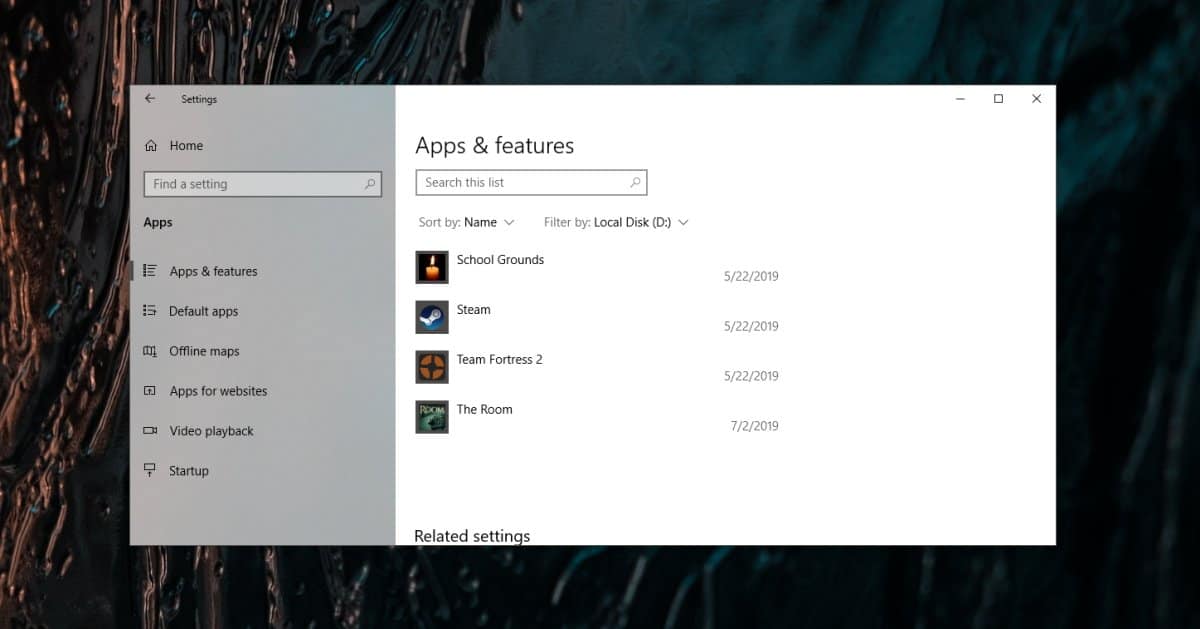
सूची के माध्यम से देखें और अपने इच्छित एप्लिकेशन को स्थानांतरित करेंएक अलग ड्राइव पर रखने के लिए। उन लोगों को हटा दें जिनका आप उपयोग नहीं करना चाहते हैं। सूची में UWP ऐप और डेस्कटॉप ऐप का मिश्रण होगा। डेस्कटॉप एप्स को हटाने की जरूरत नहीं है। वे WindowsApps फ़ोल्डर में स्थापित नहीं होते हैं।
WindowsApps फ़ोल्डर की अनुमति बदलें
आपको इसके लिए व्यवस्थापक अधिकारों की आवश्यकता होगी। WindowsApps फ़ोल्डर के साथ ड्राइव के रूट पर नेविगेट करें। इसे राइट-क्लिक करें और संदर्भ मेनू से गुण चुनें। सुरक्षा टैब पर जाएं और 'उन्नत' पर क्लिक करें।
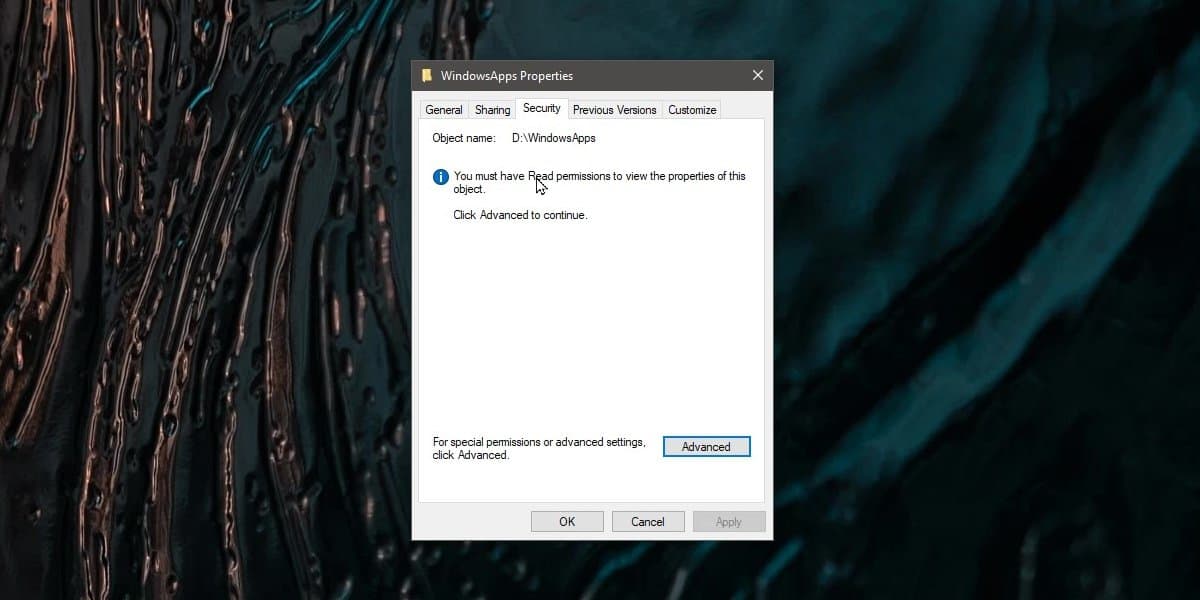
खुलने वाली अगली विंडो पर, स्वामी के बगल में बदलें विकल्प पर क्लिक करें।
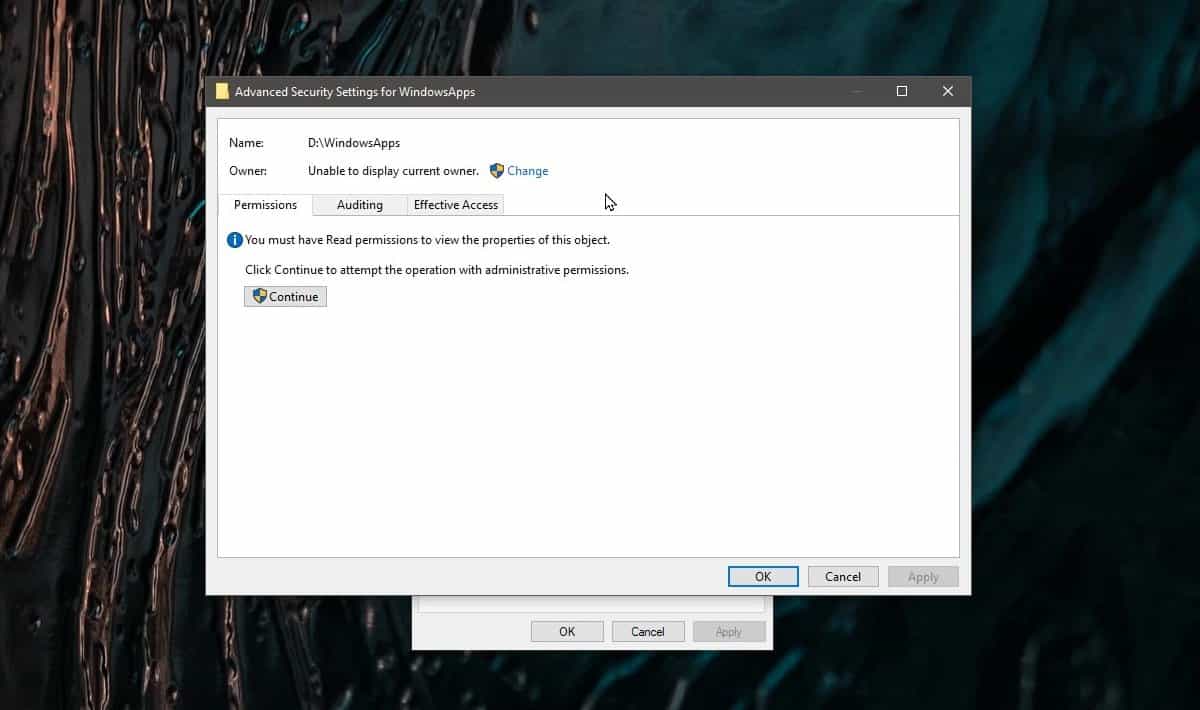
एक और विंडो खुलेगी जहाँ आप प्रवेश कर सकते हैंफ़ोल्डर के लिए नया स्वामी। सबसे नीचे वाले बॉक्स में अपना एडमिन यूजर नेम डालें और फिर चेक नेम बटन पर क्लिक करें। नाम सत्यापित होने के बाद, ठीक पर क्लिक करें और फिर आवेदन करें।
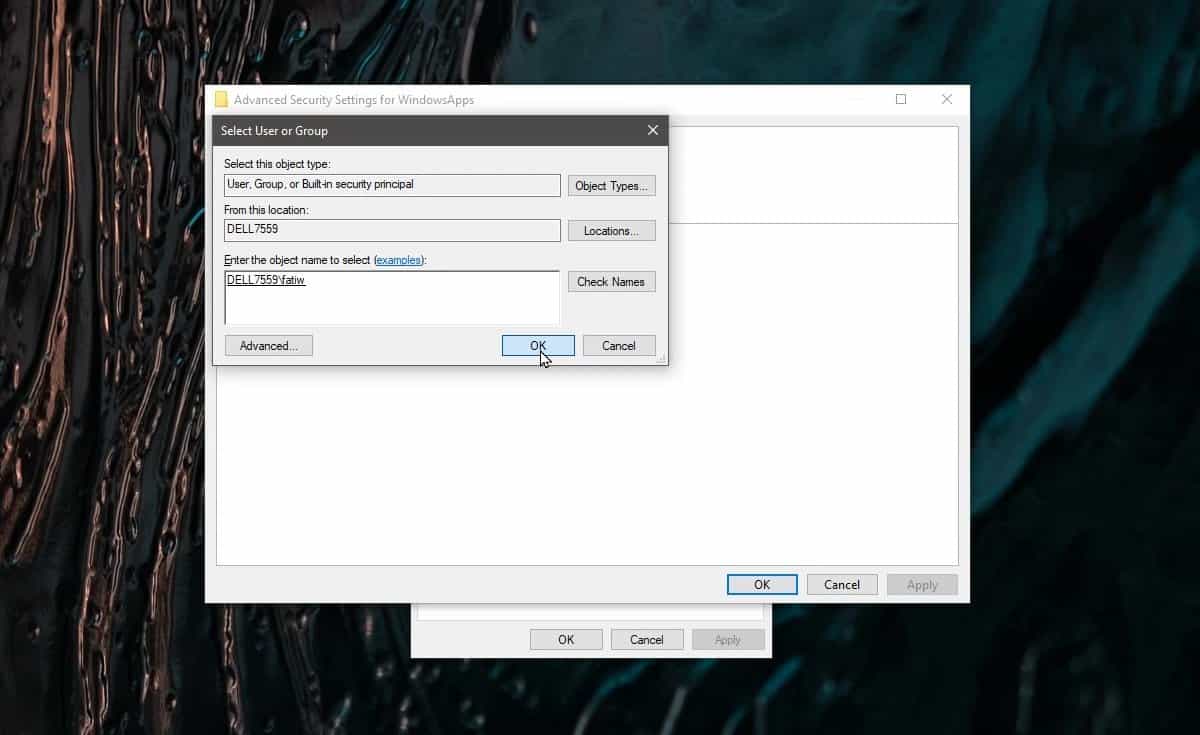
WindowsApps फ़ोल्डर हटाएँ
अनुमतियाँ बदलने के बाद, आगे बढ़ेंऔर WindowsApps फ़ोल्डर का चयन करें, और अपने कीबोर्ड पर हटाएं कुंजी। आपको एक व्यवस्थापक उपयोगकर्ता के रूप में परिवर्तन की अनुमति देने के लिए कहा जाएगा, लेकिन एक बार जब आप इसे व्यवस्थापक की अनुमति देते हैं, तो फ़ोल्डर हटा दिया जाएगा।
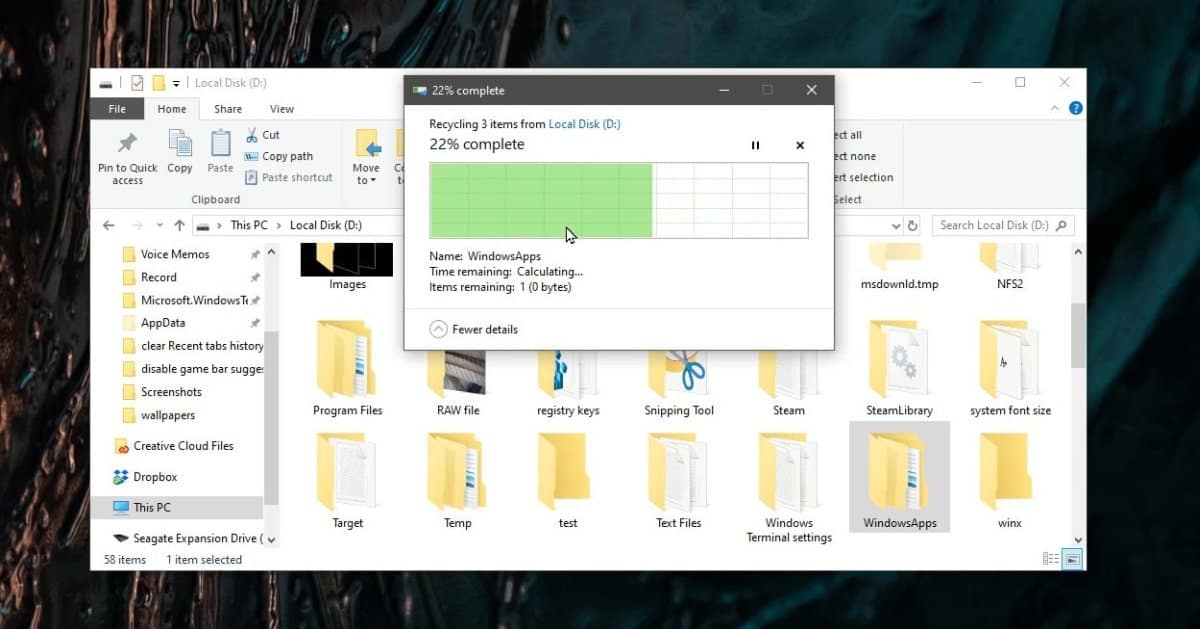
यदि आप कभी भी UWP ऐप को फिर से उसी ड्राइव पर इंस्टॉल या स्थानांतरित करते हैं, तो यह फ़ोल्डर फिर से बनाया जाएगा। यह आपके द्वारा हटाए गए पिछले संस्करण से बचा हुआ कोई डेटा नहीं है।












टिप्पणियाँ